登录
- 微信登录
- 手机号登录
微信扫码关注“汇帮科技”快速登录
Loading...
点击刷新
请在微信【汇帮科技】内点击授权
300秒后二维码将过期
二维码已过期,点击刷新获取新二维码
登录
登录
其他登录方式
修改日期:2024-09-23 15:26
用5步将电脑文件自动备份到U盘,实现自动备份!随着数字化的时代到来,我们每天都会产生大量的重要文件,这些文件的安全保存成为了不容忽视的问题。而外置存储设备 U 盘由于其便捷性和安全性,越来越被大众用来备份重要数据。本文将以手动和自动备份两种方式,详细介绍用5步将电脑文件自动备份到U盘,实现自动备份,帮助你轻松实现数据安全保障。
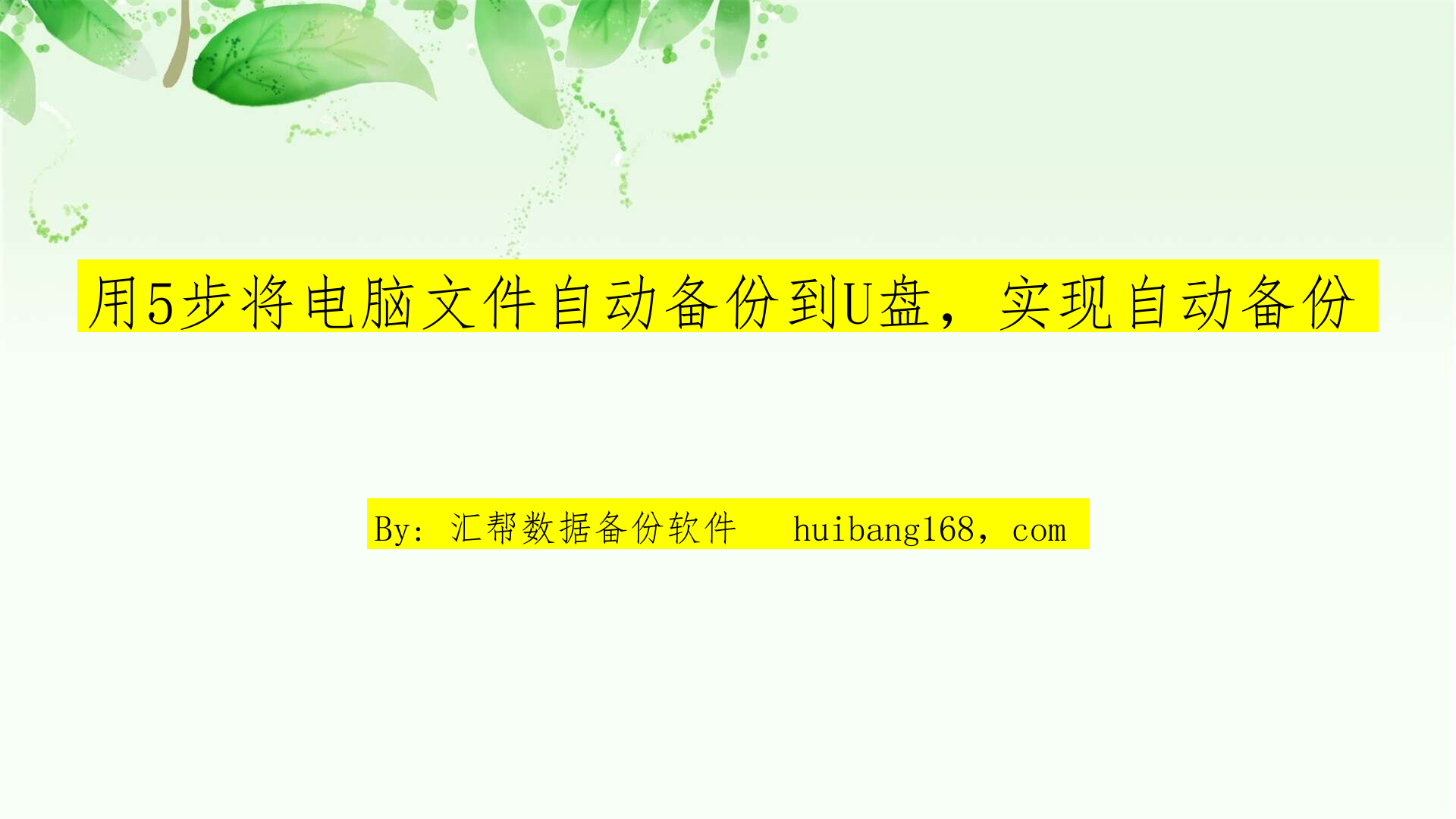
为了避免手动备份带来的繁琐和潜在风险,我们可以使用专业的 “汇帮数据备份软件” 来实现自动备份。该软件功能强大,操作简易,能够轻松帮助你创建自动化备份任务。以下步骤详细讲解如何使用 “汇帮数据备份软件” 将文件自动备份到 U 盘:
* 步骤一: 访问“汇帮科技官网”或百度搜索“汇帮数据备份软件”下载并安装该软件。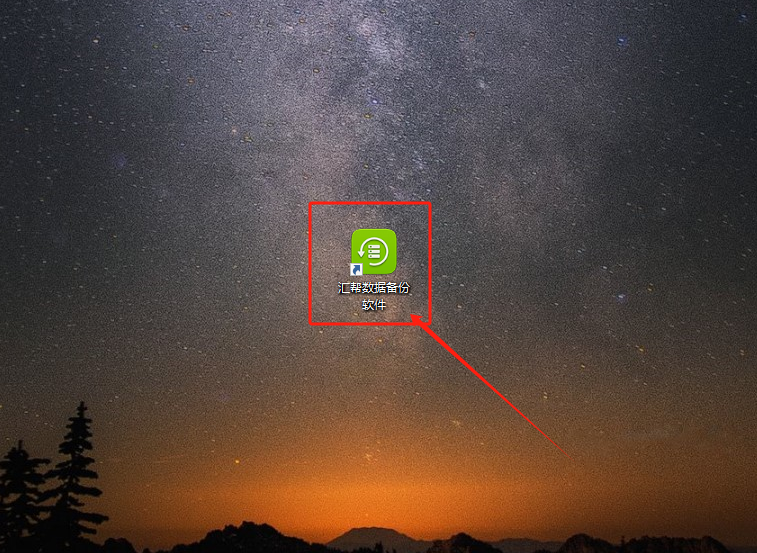
* 步骤二: 打开软件,点击左上角的“创建任务”按钮,并在弹出的窗口中设置任务名称,选择“单项同步”。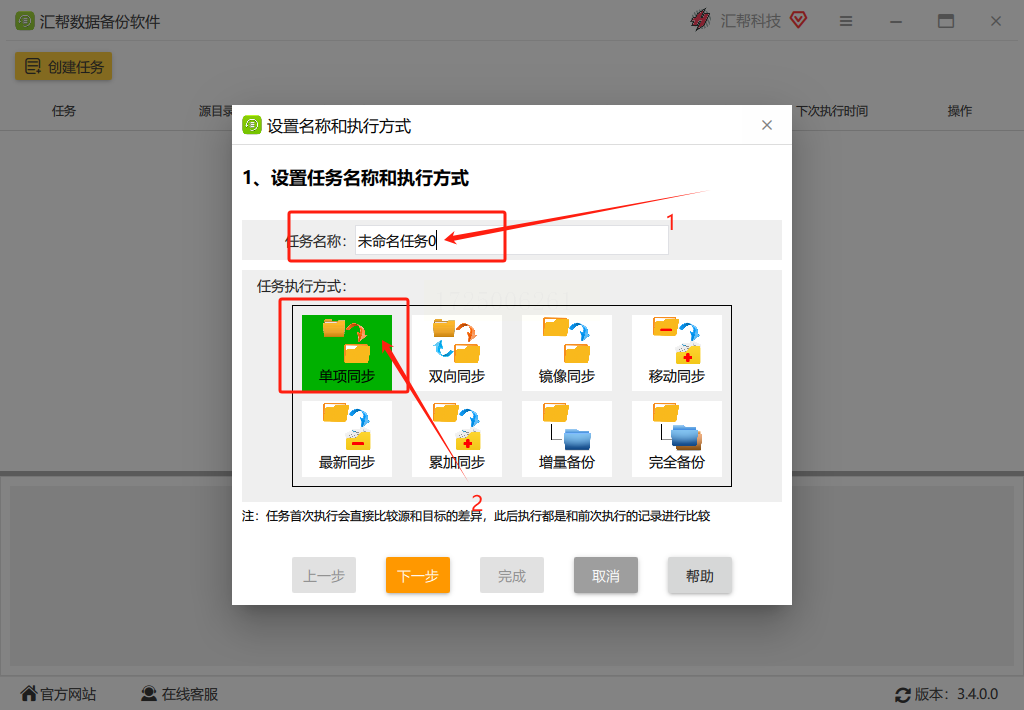
* 步骤三: 设置源文件目录,选择“本机目录或共享目录”,设定需要备份的文件路径和文件夹。
* 步骤四: 同样设置目标目录,选择需要备份到的 U 盘文件夹。
* 步骤五: 选择任务执行方式,例如“间隔执行” 并设置5分钟的间隔时间。点击“完成”按钮。
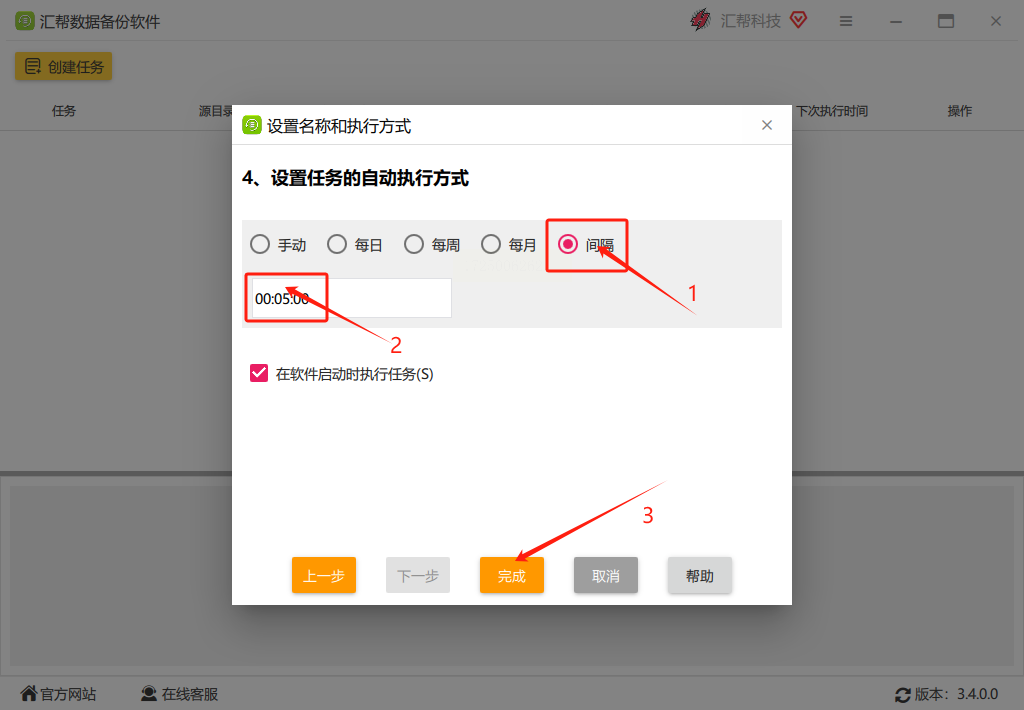
2. 手动备份:
手动备份相对简单,但需要我们花费更多时间和精力。我们可以通过以下步骤进行:
* 步骤一: 打开你的电脑,找到你需要备份的文件或文件夹。
* 步骤二: 将 U 盘插入电脑 USB 接口。
* 步骤三: 打开 U 盘文件管理器,选择你想要创建的文件夹。
* 步骤四: 从电脑文件目录中选择需要备份的文件,将其拖拽到 U 盘新建的文件夹中。
需要注意的是,手动备份容易遗漏某些文件,且需要反复操作才能保证所有数据的完整性。
以上步骤完成后,软件将自动在设置好的时间间隔内备份你的电脑文件到 U 盘。你可以根据自己的需求自由调整备份时间和频率。
总结来说,使用 “汇帮数据备份软件” 自动备份文件是高效、便捷、安全的选择,能够帮助你轻松保障重要数据的完整性和安全性。
如果想要深入了解我们的产品,请到 汇帮科技官网 中了解更多产品信息!
没有找到您需要的答案?
不着急,我们有专业的在线客服为您解答!

请扫描客服二维码